Pages

在 Mac 上的 Pages 文稿中添加页码
您可以将页码添加到文稿,当添加或删除页面时,页码会自动调整。您可以将页码添加到页面上的页眉或页脚中,或者文稿中的其他位置,如正文文本内或对象中。
添加页码
将页码添加到文稿的最简单方法是将其插入页眉或页脚中。页眉和页脚为空时这两栏不可见,但将指针放在它们上方时可以看到。
将指针移到页面顶部或底部上直到您看见三个页眉或页脚栏,然后点按要使用的栏(左、中或右)。
如果文稿的页眉和页脚已关闭,请先将其打开(点按工具栏中的
 ,点按“文稿”标签,然后选择“页眉”和“页脚”复选框)。
,点按“文稿”标签,然后选择“页眉”和“页脚”复选框)。点按“插入页码”,然后选取一种编号样式。
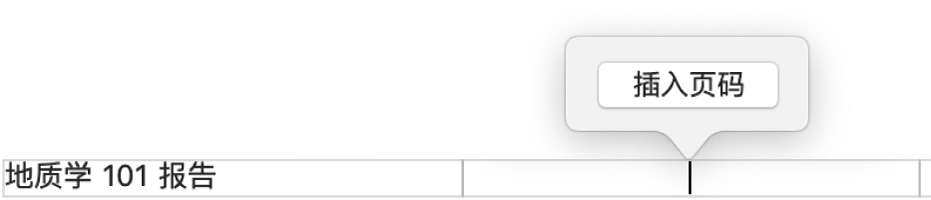
添加页面时,页码会按增量自动增加。如果您的文字处理文稿有多个节,您可以为每节使用不同的起始页码和格式。请参阅更改起始页码和编号样式。
在页眉或页脚外部添加页码
更改起始页码和编号样式
添加页码后,您可以为文字处理文稿中的节或页面布局文稿中的页面更改起始页码和编号样式。
执行以下一项操作:
在文字处理文稿中:点按工具栏中的
 ,然后点按边栏顶部的“节”标签。
,然后点按边栏顶部的“节”标签。在页面布局文稿中:在要编辑的页面的角落处点按(这样不会选中页面上的任何内容),然后点按工具栏中的
 。如果边栏顶部未显示“页面布局”,请确保未选中页面上的任何内容,然后再试一次。
。如果边栏顶部未显示“页面布局”,请确保未选中页面上的任何内容,然后再试一次。
在“页面编号”下方,执行以下任一项操作:
更改数字格式:点按“格式”弹出式菜单,然后选取编号样式。
设定起始页码:选取是否要从上一页或上一节之后继续编号,或者设定不同的起始编号。
如果文稿中的下一页打开了“匹配上一页”,则其页码增加到下一个数字并使用此页的编号样式。
感谢您的反馈。